Все способы:
Вариант 1: Десктопная версия
Категории на сервере в Discord позволяют удобно организовывать каналы по темам, задавать для них одинаковые права доступа и за ненадобностью скрывать. Уже созданные категории можно менять местами, перемещая их в необходимое расположение, однако сделать это можно только при наличии соответствующих прав или являясь владельцем сервера. В рамках десктопной версии мессенджера подобное перемещение осуществляется следующим образом:
- Возможно, на экране отобразится информация о том, что для перемещения категорий следует отобразить все каналы, поэтому заранее можно открыть окно «Просмотр каналов», чтобы проверить, есть ли среди них какие-то скрытые.
- В самом таком уведомлении имеется кнопка «Перейти», которая перенаправит вас к настройке отображения всех каналов сервера.
- Что касается ручного редактирования, то при просмотре всех каналов необходимо поставить галочки возле всех пунктов, чтобы ничего не было скрыто.
- В меню сервера есть та самая настройка «Показать все каналы», которую можно использовать для быстрого отображения без ручного поиска всех скрытых элементов.
- Как только ограничение пропало, зажмите левую кнопку мыши на названии категории и потяните ее в другое место. Зеленая полоска показывает, где теперь будет находиться категория, если вы отпустите кнопку мыши.
- Для удобства можно вызвать контекстное меню категории и активировать галочку возле пункта «Свернуть категорию» или «Свернуть все категории».
- Это позволит отобразить их без внутренних каналов, чтобы видеть больше информации на экране и более удобно перетаскивать категории в разные места.
- То же самое контекстное меню доступно для категорий в окне «Просмотр каналов». Там же они будут отображаться в той последовательности, которая была выставлена ранее вручную.
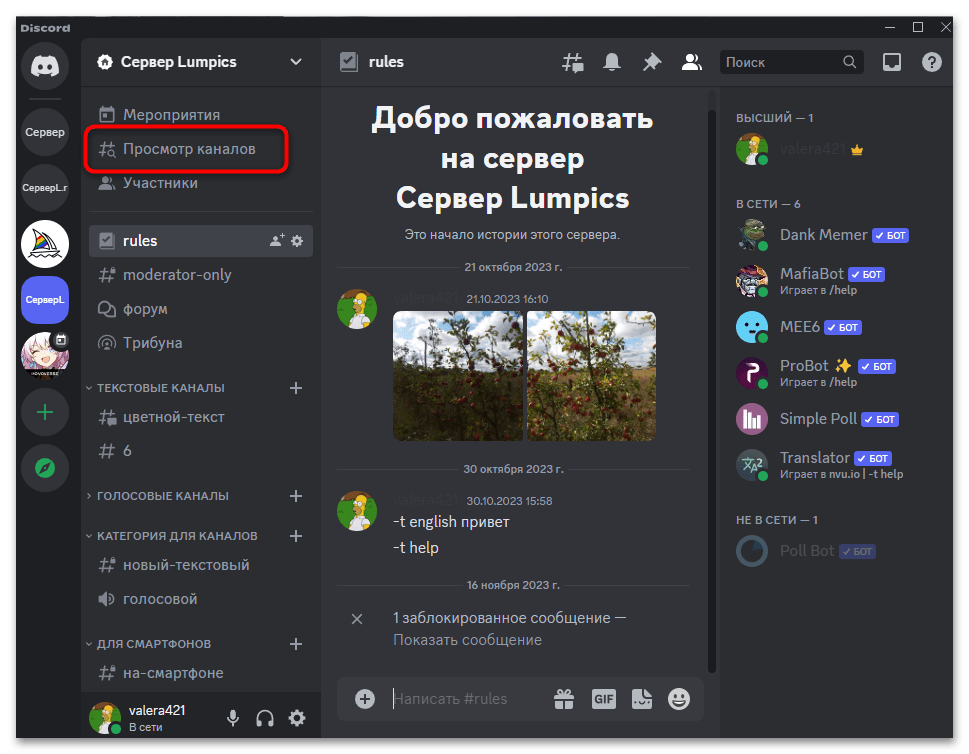
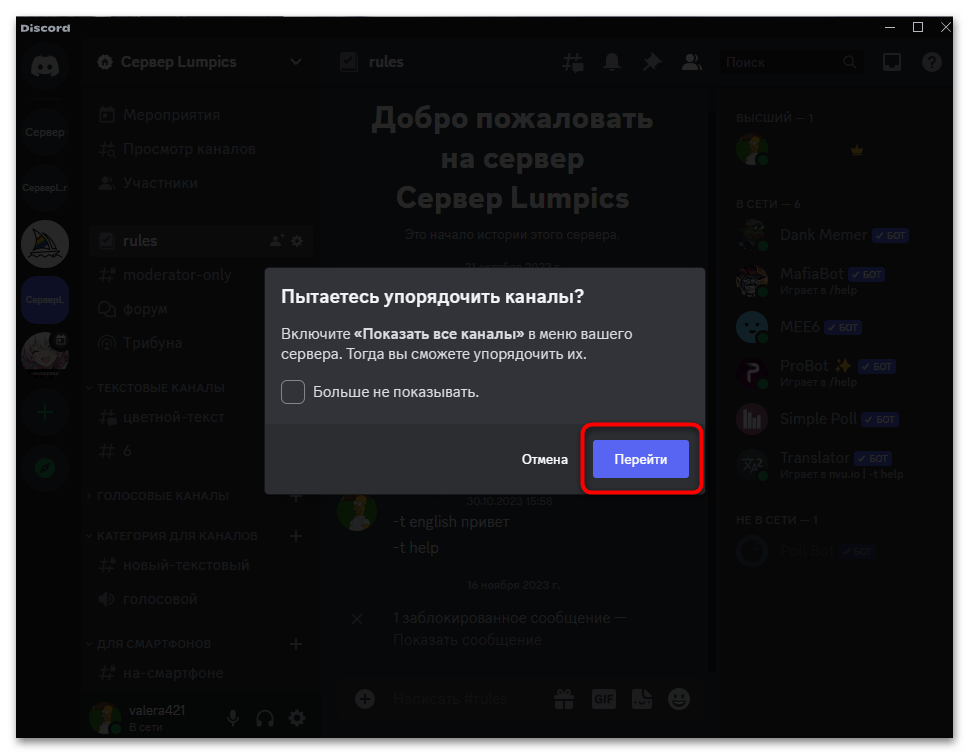
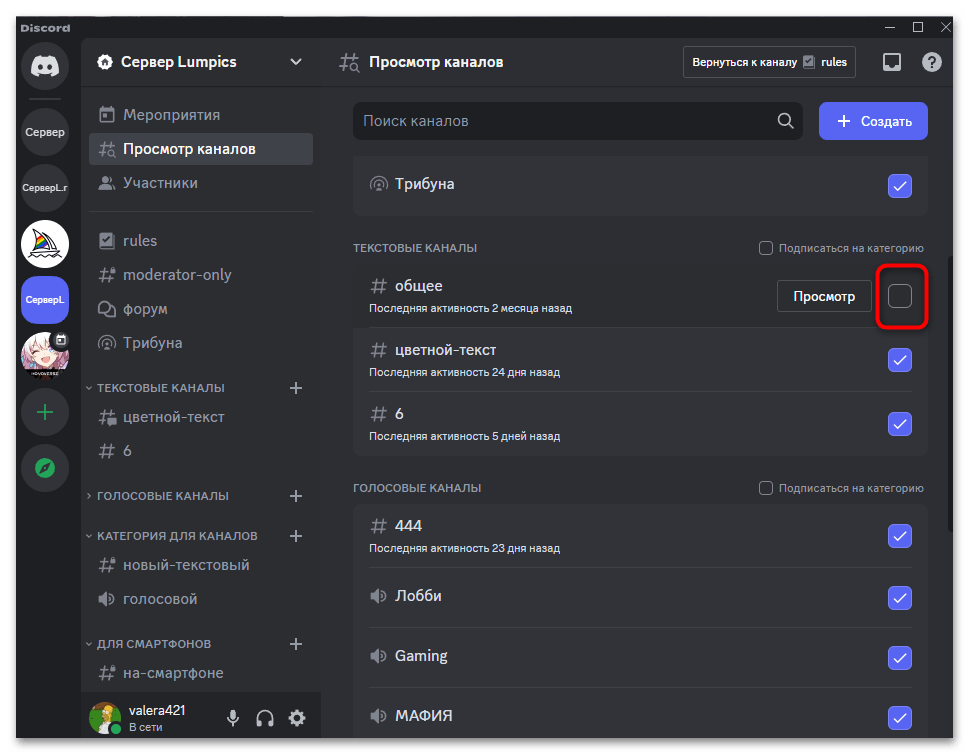
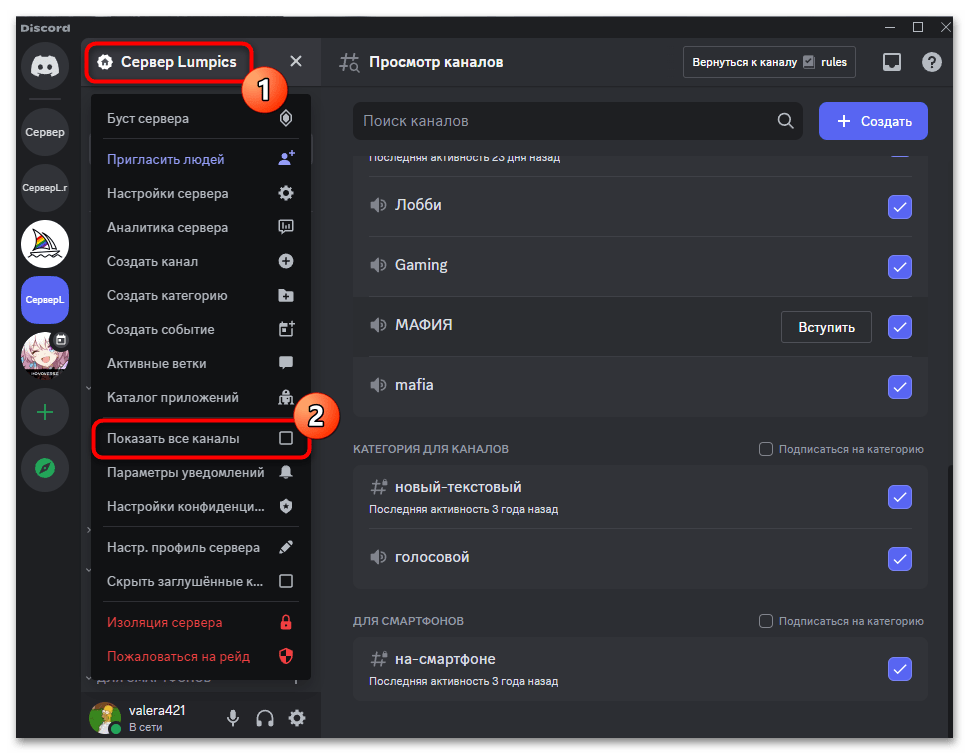
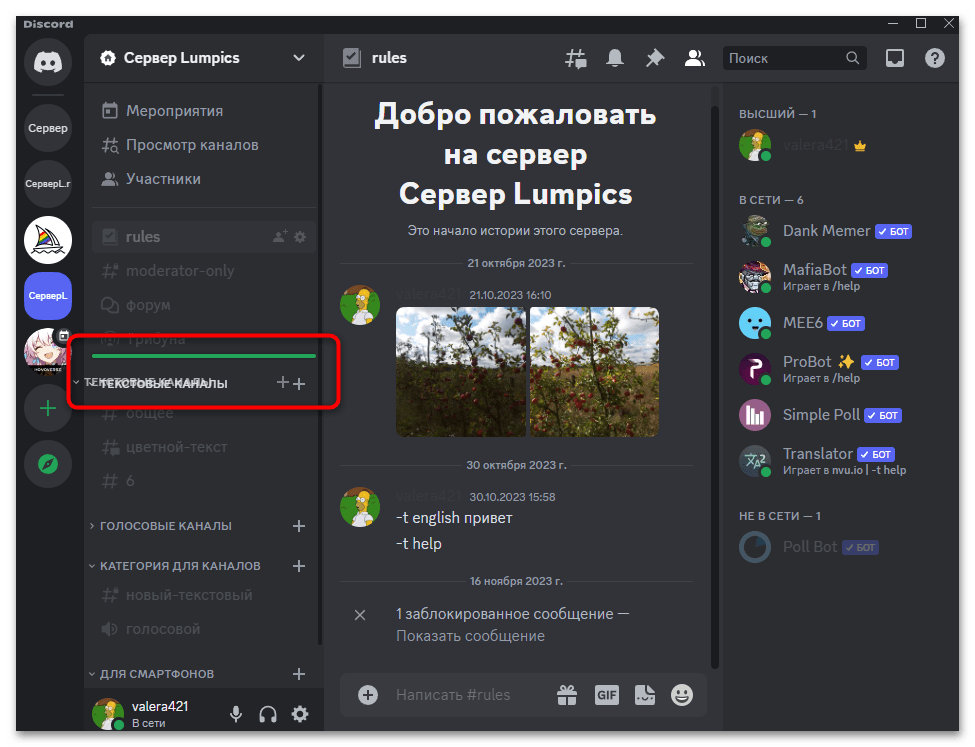
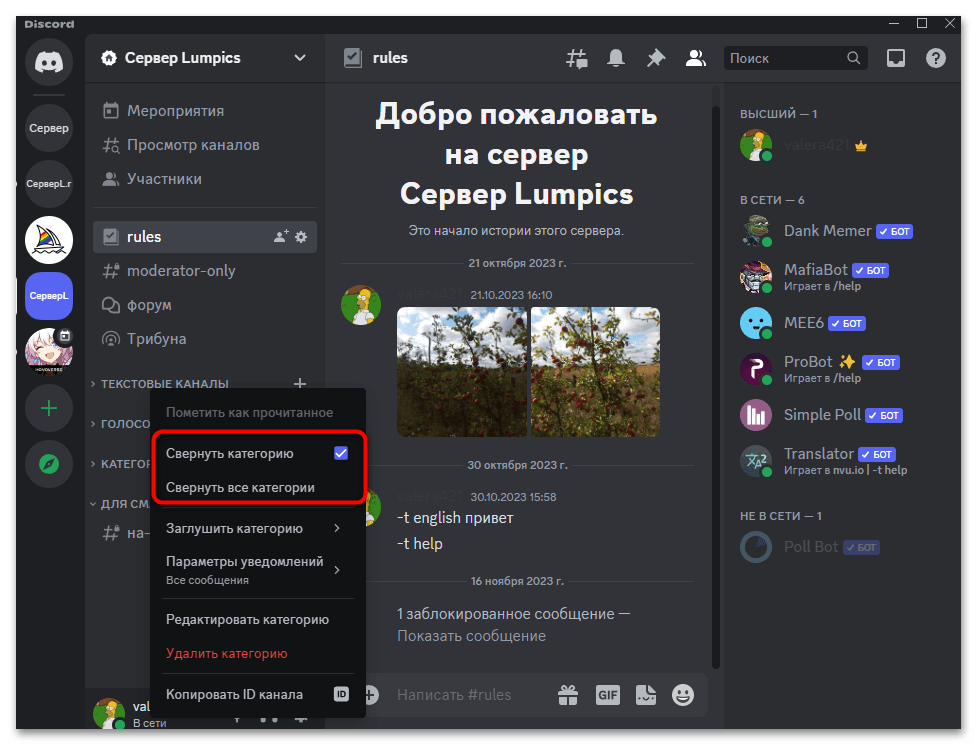
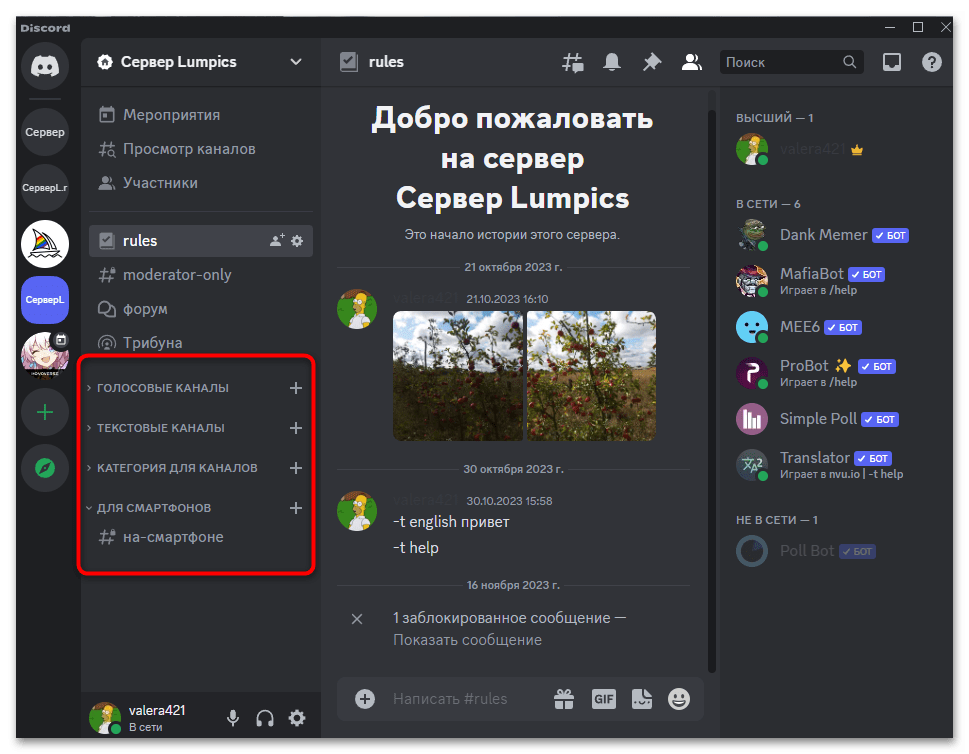
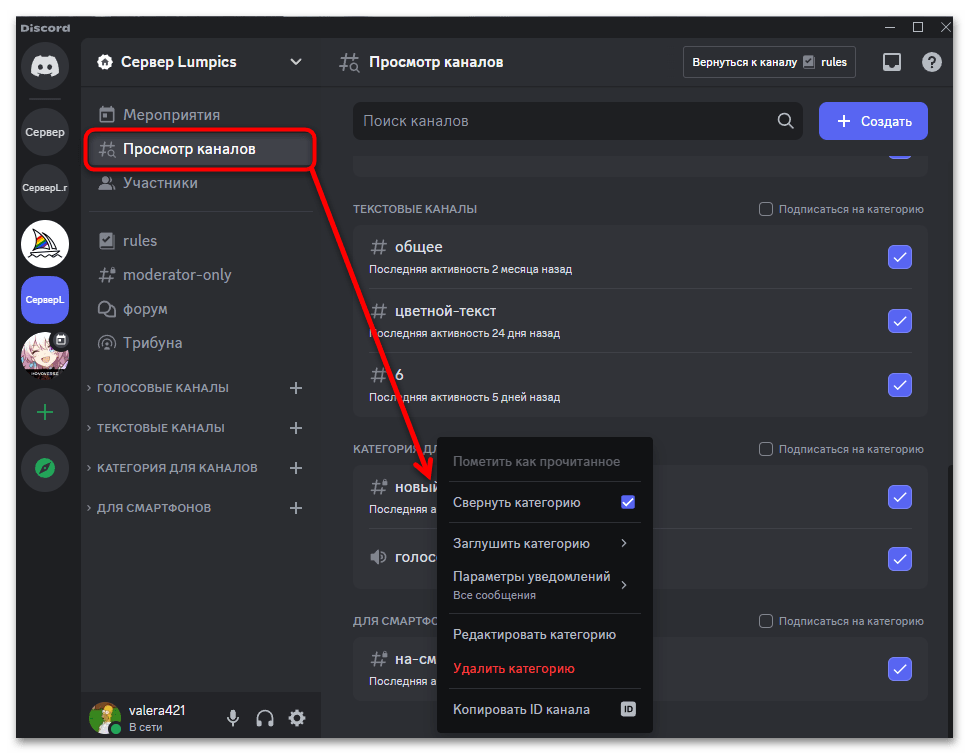
Выдача разрешения на управление категориями
Если вы как владелец сервера желаете, чтобы у администратора или модератора тоже была возможность реорганизовывать категории на сервере, понадобится выдать соответствующее разрешение для роли. Оно одинаковое с каналами, поэтому у пользователя будет и право на удаление, редактирование и создание новых каналов.
- Сначала понадобится перейти в настройки сервера через его меню.
- Слева выберите раздел «Роли», затем кликните по роли администратора или модератора для дальнейшей настройки.
- Перейдите на вкладку «Права доступа» и используйте поиск, чтобы быстрее отыскать настройку «Управлять каналами».
- Активируйте это право.
- Перед выходом не забудьте сохранить изменения, иначе предыдущая настройка будет сброшена.

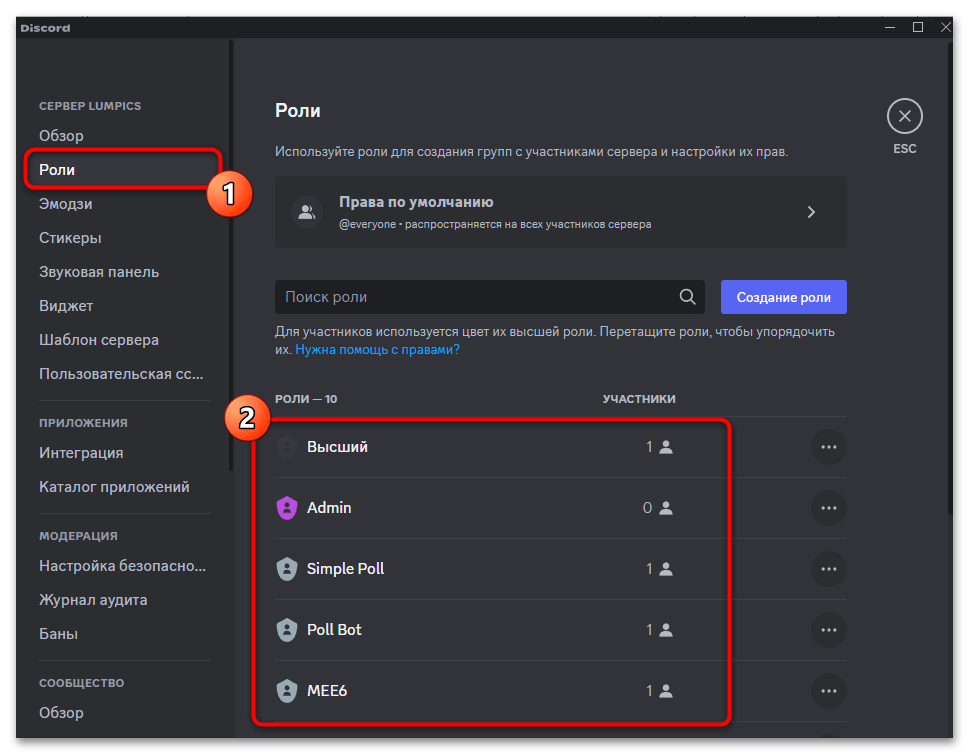

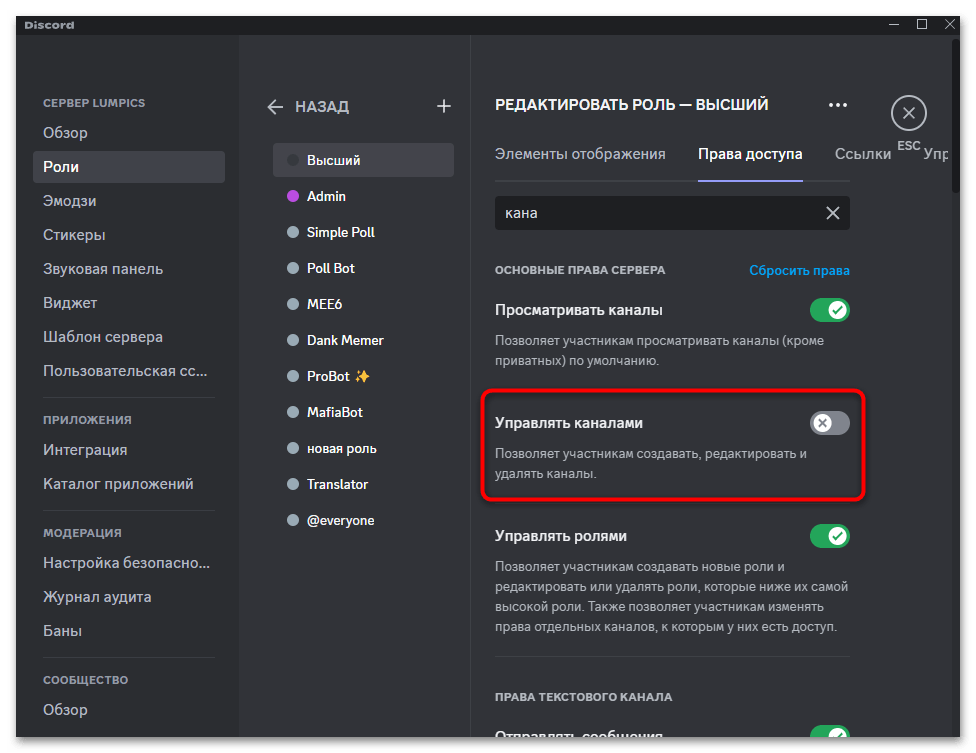
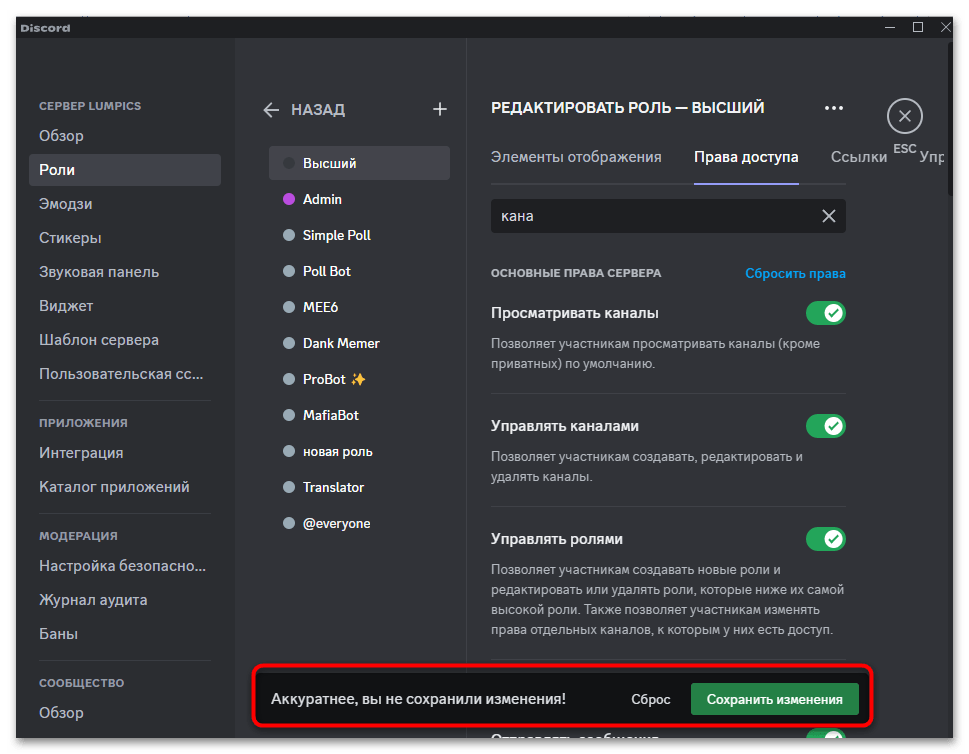
Вариант 2: Мобильное приложение
При использовании мобильного приложения может показаться, что настройка перемещения категорий и каналов недоступна. Однако на самом деле она просто находится в не самом очевидном месте и реализована немного иначе. Управление осуществляется не через общий список с чатами, а через отдельное окно с настройками. Видимо, разработчики посчитали, что на смартфонах и планшетах так будет удобнее.
- Для открытия необходимо окна сначала нужно развернуть меню сервера, нажав по его названию.
- Оттуда выберите пункт «Настройки», тапнув по значку с изображением шестеренки.
- В списке общих параметров отыщите «Каналы» и перейдите к этому разделу.
- В нем показана вся структура вашего сервера. Присутствуют все каналы, категории, настройки для изменения, а также есть кнопка создания новых чатов. Однако сейчас нас интересует кнопка справа под названием «Реорганизовать».
- После нажатия по ней появится дополнительное меню, из которого необходимо выбрать пункт «Категории».
- Теперь на экране отображается полный список всех категорий вашего сервера. Зажмите палец на любой из них и перетащите в другое положение.
- Делайте так со всеми категориями, меняя их последовательность в правильном порядке. По завершении не забудьте нажать по «Готово», чтобы сохранить изменения.
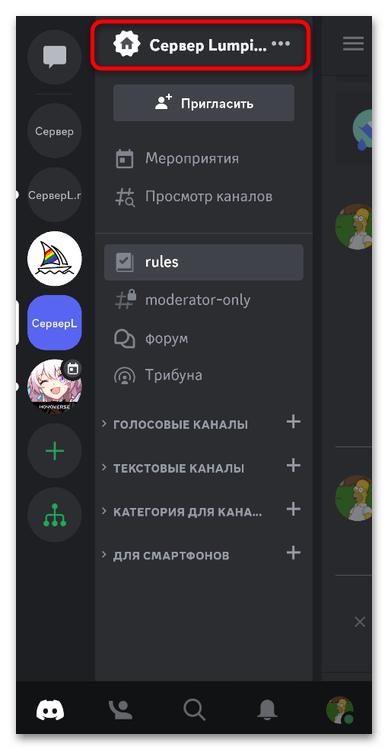
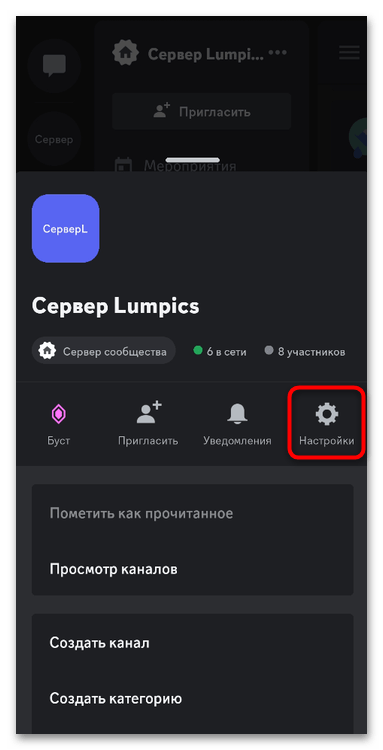

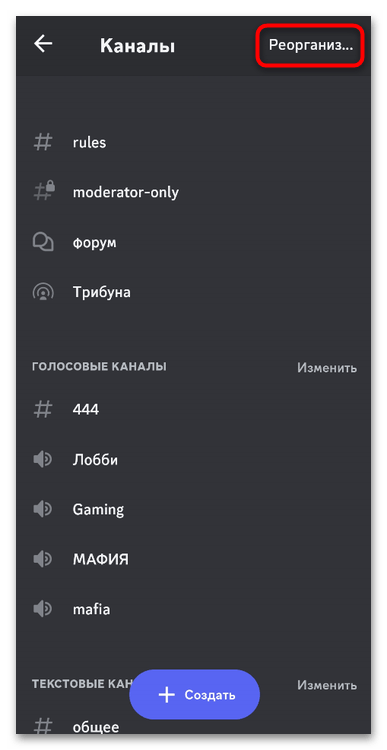
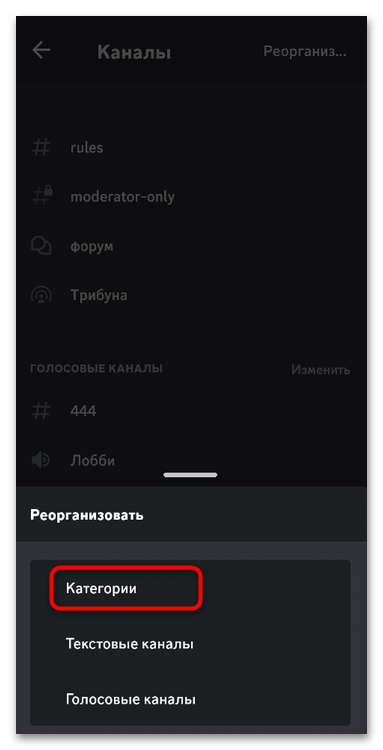
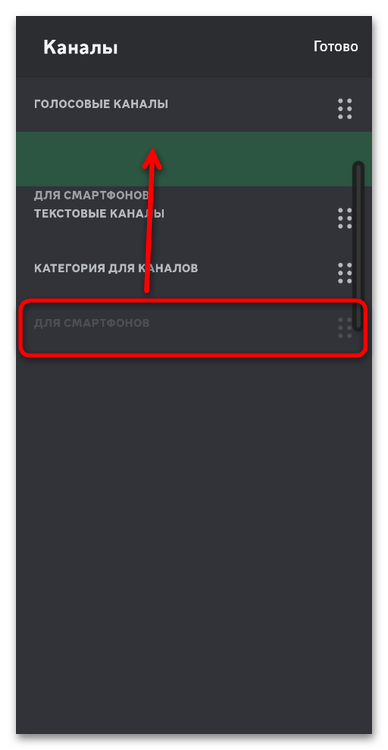

Что касается выдачи разрешений на управление категориями, то в мобильном приложении это происходит точно так же, как и в десктопной версии Дискорда. Поэтому можете перейти к прочтению предыдущего раздела материала, чтобы разобраться с тем, какое право для роли необходимо активировать, чтобы администратор или модератор сам по надобности перемещал категории.
 Наша группа в TelegramПолезные советы и помощь
Наша группа в TelegramПолезные советы и помощь
 lumpics.ru
lumpics.ru

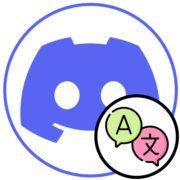

Я на пк версии. Все каналы открыты, перемещаю категорию — она остается на месте.
Здравствуйте, Даня. Только что попробовать переместить категорию на своем сервере, функция не была доступна до того момента, пока не выбрал в меню браузера «Показать все каналы». Обязательно сначала сделайте это, после можете попробовать переместить категорию. Дело в том, что это может не получиться с первого раза, поскольку нужно «поймать момент», чтобы категория расположилась в подходящем для нее месте. Попробуйте не отпускать ЛКМ сразу же, а подождите несколько секунд. Если категория не переместилась, попробуйте выбрать для нее другое место или повторите действие еще раз.